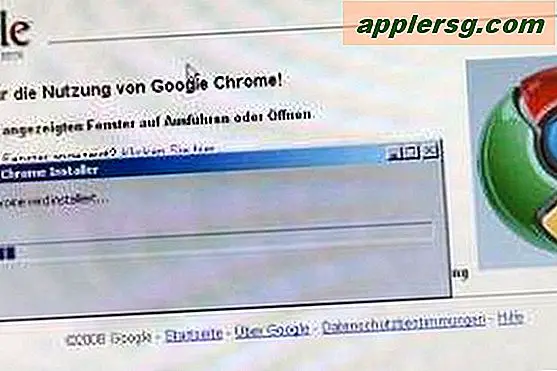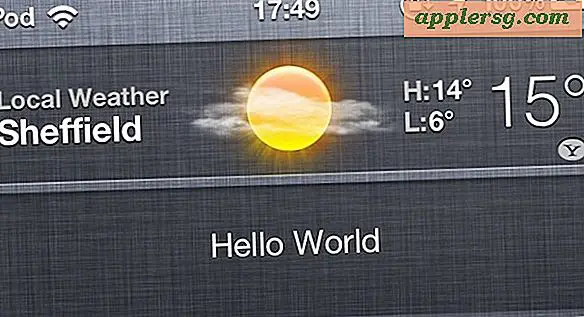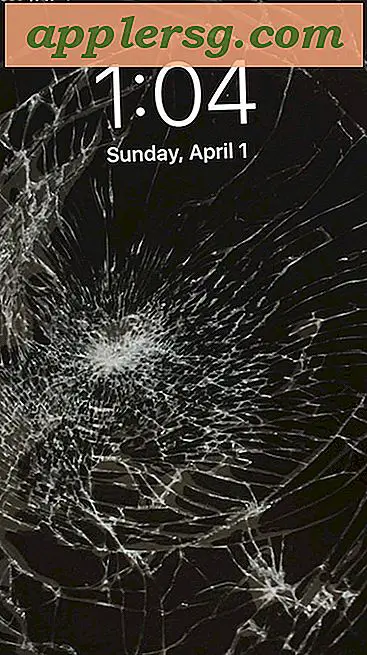Hur man laddar ner och importerar chase-banktransaktioner till QuickBooks
En av funktionerna i QuickBooks är möjligheten att ladda ner banktransaktioner från din banks webbplats. Med den här funktionen kan du ladda ner alla dina banktransaktioner till QuickBooks. Många banker erbjuder denna funktion för sina småföretagskontoinnehavare. Chase Bank tillåter nedladdningar för både Quicken och QuickBooks-programvaran. Svårigheten att använda någon särskild bank för dessa nedladdningar kommer med de många fusioner som verkar hända nästan varje år. 2009 köptes Washington Mutual Bank av Chase Bank, och denna förändring ledde till att WAMU-kunder måste konfigurera om sina nätbankinställningar.
Öppna QuickBooks företagsfil. Klicka på alternativet "Bank" i den övre menyraden på startskärmen. När menyn öppnas väljer du "Online Banking" och sedan "Set Up Account for Online Services". Klicka på "Välj ditt QuickBooks-konto." Det är här du kommer att tilldela ditt företagskontokonto till online Chase Download. Klicka på "Nästa".
Om du var kontoinnehavare från en bank som har köpts av Chase Bank och du börjar ha problem med nedladdningar av online-transaktioner, är det här du kommer att byta från namnet på den tidigare banken till Chase Bank.
Välj alternativet "Direkt anslutning" och klicka sedan på "Nästa". I det här fönstret väljer du "Ja, mitt konto har aktiverats för QuickBooks onlinetjänster" och klicka på "Nästa". Om ditt konto inte har aktiverats väljer du alternativet "Aktivera konto" och följer anvisningarna för att slutföra denna process.
Ange kund-ID, lösenord och bekräfta sedan lösenordet du använder för att komma åt ditt online-konto på Chase. Klicka nu på "Logga in." QuickBooks-programvaran kommer att ansluta till Chases server och börja ladda ner bankdata. Klicka på "Slutför" när nedladdningen är klar. Ditt Chase-bankkonto är nu aktiverat och klart för nedladdning för att börja.
Välj vilket läge du föredrar för nedladdning av dina banktransaktioner. Läget "Side-by-Side" är ett fönster som har aktuella QuickBooks-kontosaldon på vänster sida av skärmen och dina bankkontosaldon till höger. Välj alternativet "Ladda ner onlinekonton" och klicka på "Ta emot transaktioner."
"Registreringsläge" visar register i både QuickBooks och Chase Bankkonto. När transaktionerna laddas ner kan du se registret i Chase-kontot som överför information till QuickBooks-registret. Vilket läge du använder är oviktigt och du kan ändra lägen när som helst.
Dessa transaktioner importeras automatiskt till QuickBooks-företagsfilen, så inga ytterligare steg är nödvändiga efter nedladdning.
Välj vilken metod som ska användas för att ange transaktioner. Om du regelbundet laddar ner Chase-banktransaktioner ska du inte ange några transaktioner manuellt. Om du laddar ner och anger transaktioner manuellt kommer du att duplicera insättningar och kostnader och måste ta bort alla duplicerade transaktioner i din QuickBooks-programvara.